ワークスペースの管理
設定方法や管理方法について詳しく知りたい時は、ココをチェック!
Slack のデータ損失防止
Slack のデータ損失防止(DLP)によって、機密情報、悪意のある情報、個人を特定できる情報が自身の Slack オーガナイゼーションで共有されるリスクを軽減できます。Slack DLP では、オーガナイゼーションのメンバーから送信されたメッセージ、テキストベースのファイル、canvas をスキャンして、作成したルールに違反するコンテンツがないかどうか確認します。
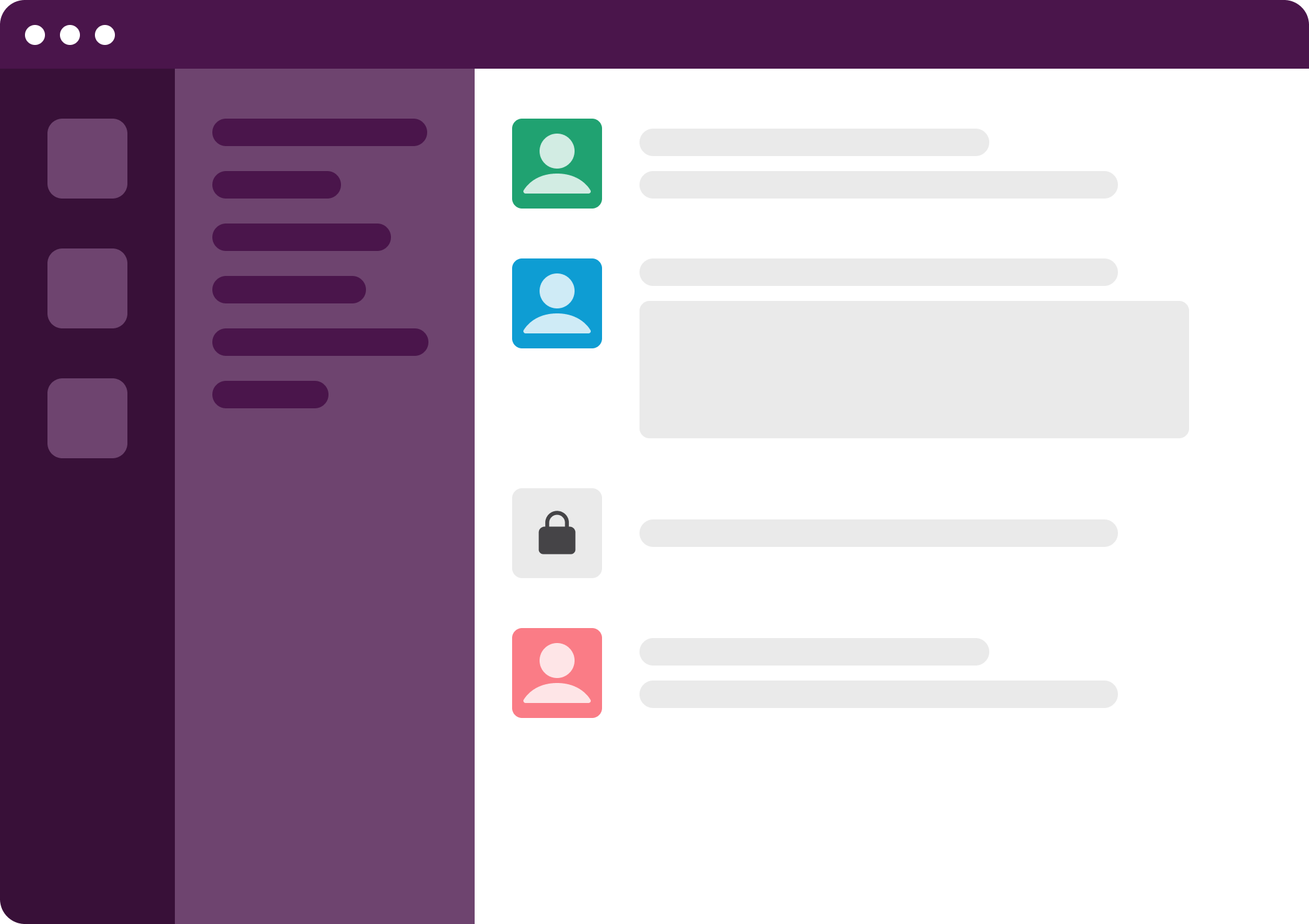
使い方
- メンバー種別「管理者」のシステムメンバー種別を持つ OrG のプライマリーオーナーとメンバーは、メンバーに DLP 管理者のシステムメンバー種別を割り当てることができます。
- DLP 管理者は、正規表現を使用してカスタマイズしたルールを作成するか、設定済みの複数のルールから選択し、Slack 内に管理者アクションを必要とする可能性があるメッセージおよびファイルがないかスキャンします。
- ルールをさらにカスタマイズして、Enterprise オーガナイゼーション内の特定の会話タイプとワークスペースにのみ適用させることができます。
- DLP 管理者は、Slackbot からルール違反の概要を毎日受け取り、DLP ダッシュボードからメッセージやファイルに対してアクションを実行できます。
注 : リスト、Slack コネクトの会話内の canvas、スニペットは Slack DLP によってスキャンされません。
DLP のルールを作成する
独自のカスタムルールを作成するか、設定済みの複数のルールから選択し、Slack をスキャンしてクレジットカード番号や個人を特定できる情報などのデータがないかチェックできます。DLP 管理者は、ルールの作成時に、ルールの違反が発生したときに実行するアクションを以下から選択できます。
-
DLP ダッシュボードのアラートのみを表示する
- DLP ルールに違反したメンバーに警告を表示する*
- メッセージやファイルを確認できるようになるまで非表示(「廃棄標識」)にする
*DLP ルールに違反した canvas ではメンバーへの警告を表示できません。
- デスクトップのサイドバーにあるオーガナイゼーション名をクリックします。

- メニューから「ツールと設定」にマウスポインターを重ね、「オーガナイゼーションの設定」をクリックします。
- 左サイドバーの 「セキュリティ」をクリックし、「データ損失防止」を選択します。
- 右上の「ルールを作成する」をクリックします。
-
「ルール名」でルールの名前を選択します。
- ドロップダウンメニューからオプションを選択し、設定済みのルールを選ぶか、「カスタム正規表現を使用する」をクリックして検出する文字列を正規表現で入力します。
-
「実行するアクション」を選択し、ルールに違反した場合に表示されるテキストをカスタマイズして(該当する場合)、「次へ」を選択します。
- ルールを Grid OrG 内の Slack コネクトの会話、特定のワークスペース、特定の会話タイプに適用するかどうかを選択します。
-
「ルールを保存する」をクリックして終了します。
注 : 設定済みの DLP ルールは、業界のベストプラクティスに基づいて、アルゴリズムを使用して Slack が開発しました。設定済みのルールでは、すべての対象データを検出できない場合があり、逆に誤検出が起こる場合もあります。
DLP のルールを管理する
DLP ルールを編集して変更することや、不要になったルールを解除することができます。
- デスクトップのサイドバーにあるオーガナイゼーション名をクリックします。

- メニューから「ツールと設定」にマウスポインターを重ね、「オーガナイゼーションの設定」をクリックします。
- 左サイドバーの 「セキュリティ」をクリックし、「データ損失防止」を選択します。
-
「ルール」タブで、変更を加えたいルールの横にある (3 つのドットアイコン)をクリックします。
-
「編集する」または「解除する」を選択し、表示されるメッセージに従います。
-
「ルールを保存する」または「解除する」をクリックして終了します。
DLP ルールに対する違反を管理する
オーガナイゼーションのメンバーが DLP ルールに違反するメッセージを送った場合、Slack DLP ダッシュボードにアラートが表示されます。そのダッシュボードから、アラートのアーカイブ、メッセージの削除、メッセージの復元(非表示にされていた場合)を行うことができます。アラートは 90 日後に期限切れとなり、DLP ダッシュボードから削除されることに注意してください。
- デスクトップのサイドバーにあるオーガナイゼーション名をクリックします。

- メニューから「ツールと設定」にマウスポインターを重ね、「オーガナイゼーションの設定」をクリックします。
- 左サイドバーの 「セキュリティ」をクリックし、「データ損失防止」を選択します。
-
「アラート」タブで、フラグのついたメッセージをクリックします。
- 右上の「管理」をクリックし、アクションを選択します。
注 : フラグのついたメッセージやファイルが削除された場合、Slackbot からメンバーに通知が届きます。
誰がこの機能を利用できますか?
-
DLP 管理者のシステムメンバー種別を持つメンバー
-
Enterprise プランで利用可能
うーん、システムがなにか不具合を起こしてるみたいです。後でもう一度お試しください。




